Có rất nhiều cách để giảm bớt sự lộn xộn và giữ máy Mac được gọn gàng. Bạn có thể sử dụng phần mềm mạnh mẽ như Clean My Mac, hoặc tận dụng những tính năng sẵn có của Apple để giữ cho ổ cứng được gọn gàng.
Tuy nhiên, một trong những cách đơn giản và dễ dàng nhất để giữ cho máy tính được “ngăn nắp” là tự động xóa các file zip sau khi đã trích xuất. Theo mặc định, khi tải file ZIP và mở nó ra, máy Mac sẽ trích xuất các nội dung ở cùng một vị trí với file nén. Và bạn sẽ có cả hai file Zip gốc và thư mục đã được trích xuất, do đó không còn lý do gì để giữ lại file zip đó nữa để tăng bộ nhớ máy.
Thay vì xóa thủ công, bạn có thể thay đổi một cài đặt trong Archive Utility của Mac để đảm bảo rằng tệp Zip sẽ tự động được xóa ngay khi trích xuất file.
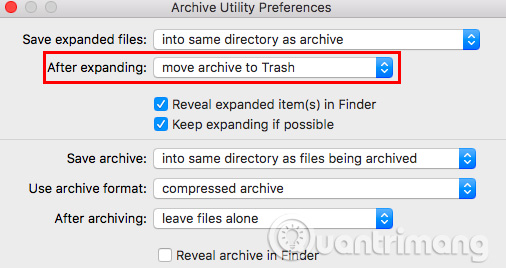
Đây là cách bật tính năng đó:
Bước 1: Mở Archive Utility bằng cách tìm kiếm trên Spotlight. Ngoài ra, bạn có thể truy cập vào ứng dụng này bằng cách đi đến HD > System > Library > Core Services > Applications > Archive Utility.
Bước 2: Mở Archive Utility preferences bằng tổ hợp phím tắt Cmd + Comma.
Bước 3: Trong trình đơn thả xuống của After expanding, bạn có hai lựa chọn: move archive to trash hoặc delete archive. Nếu chọn delete archive, Archive Utility sẽ bỏ qua thùng rác và file này sẽ bị xóa vĩnh viễn.
Chúc các bạn thực hiện thành công!
Xem thêm:
 Công nghệ
Công nghệ  AI
AI  Windows
Windows  iPhone
iPhone  Android
Android  Học IT
Học IT  Download
Download  Tiện ích
Tiện ích  Khoa học
Khoa học  Game
Game  Làng CN
Làng CN  Ứng dụng
Ứng dụng 



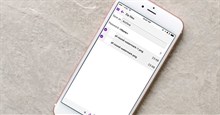




 macOS
macOS 









 Linux
Linux  Đồng hồ thông minh
Đồng hồ thông minh  Chụp ảnh - Quay phim
Chụp ảnh - Quay phim  Thủ thuật SEO
Thủ thuật SEO  Phần cứng
Phần cứng  Kiến thức cơ bản
Kiến thức cơ bản  Lập trình
Lập trình  Dịch vụ công trực tuyến
Dịch vụ công trực tuyến  Dịch vụ nhà mạng
Dịch vụ nhà mạng  Quiz công nghệ
Quiz công nghệ  Microsoft Word 2016
Microsoft Word 2016  Microsoft Word 2013
Microsoft Word 2013  Microsoft Word 2007
Microsoft Word 2007  Microsoft Excel 2019
Microsoft Excel 2019  Microsoft Excel 2016
Microsoft Excel 2016  Microsoft PowerPoint 2019
Microsoft PowerPoint 2019  Google Sheets
Google Sheets  Học Photoshop
Học Photoshop  Lập trình Scratch
Lập trình Scratch  Bootstrap
Bootstrap  Năng suất
Năng suất  Game - Trò chơi
Game - Trò chơi  Hệ thống
Hệ thống  Thiết kế & Đồ họa
Thiết kế & Đồ họa  Internet
Internet  Bảo mật, Antivirus
Bảo mật, Antivirus  Doanh nghiệp
Doanh nghiệp  Ảnh & Video
Ảnh & Video  Giải trí & Âm nhạc
Giải trí & Âm nhạc  Mạng xã hội
Mạng xã hội  Lập trình
Lập trình  Giáo dục - Học tập
Giáo dục - Học tập  Lối sống
Lối sống  Tài chính & Mua sắm
Tài chính & Mua sắm  AI Trí tuệ nhân tạo
AI Trí tuệ nhân tạo  ChatGPT
ChatGPT  Gemini
Gemini  Điện máy
Điện máy  Tivi
Tivi  Tủ lạnh
Tủ lạnh  Điều hòa
Điều hòa  Máy giặt
Máy giặt  Cuộc sống
Cuộc sống  TOP
TOP  Kỹ năng
Kỹ năng  Món ngon mỗi ngày
Món ngon mỗi ngày  Nuôi dạy con
Nuôi dạy con  Mẹo vặt
Mẹo vặt  Phim ảnh, Truyện
Phim ảnh, Truyện  Làm đẹp
Làm đẹp  DIY - Handmade
DIY - Handmade  Du lịch
Du lịch  Quà tặng
Quà tặng  Giải trí
Giải trí  Là gì?
Là gì?  Nhà đẹp
Nhà đẹp  Giáng sinh - Noel
Giáng sinh - Noel  Hướng dẫn
Hướng dẫn  Ô tô, Xe máy
Ô tô, Xe máy  Tấn công mạng
Tấn công mạng  Chuyện công nghệ
Chuyện công nghệ  Công nghệ mới
Công nghệ mới  Trí tuệ Thiên tài
Trí tuệ Thiên tài